Photoshop渲染滤镜制作半流体特效
我们在《Photoshop滤镜制作简单的云彩特效》中详细剖析了渲染类滤镜做特效的方法,今天我们来介绍具体的实例——半流体特效。
1、Photoshop中新建图像,用默认颜色执行【滤镜_渲染_分层云彩】,并按〖CTRL_F〗重复若干次,效果如下图。

2、执行【滤镜_艺术效果_干画笔】,设定如下左图。然后执行【滤镜_扭曲_极坐标】。

设定如下图。

按〖CTRL_F〗重复执行极坐标滤镜三四次,效果如下图。

3、使用【滤镜_扭曲_波浪】,设定如下图。
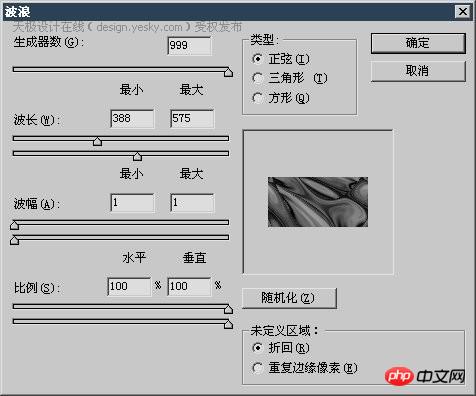
效果如下图。

4、建立色彩调整蹭或直接〖CTRL_U〗执行色相饱和度调整,设定如下图。

完成效果如下图。


Alat AI Hot

Undresser.AI Undress
Apl berkuasa AI untuk mencipta foto bogel yang realistik

AI Clothes Remover
Alat AI dalam talian untuk mengeluarkan pakaian daripada foto.

Undress AI Tool
Gambar buka pakaian secara percuma

Clothoff.io
Penyingkiran pakaian AI

Video Face Swap
Tukar muka dalam mana-mana video dengan mudah menggunakan alat tukar muka AI percuma kami!

Artikel Panas

Alat panas

Notepad++7.3.1
Editor kod yang mudah digunakan dan percuma

SublimeText3 versi Cina
Versi Cina, sangat mudah digunakan

Hantar Studio 13.0.1
Persekitaran pembangunan bersepadu PHP yang berkuasa

Dreamweaver CS6
Alat pembangunan web visual

SublimeText3 versi Mac
Perisian penyuntingan kod peringkat Tuhan (SublimeText3)

Topik panas
 1389
1389
 52
52
 Pengguna menghadapi gangguan yang jarang berlaku: Jam tangan pintar Samsung Watch tiba-tiba mengalami isu skrin putih
Apr 03, 2024 am 08:13 AM
Pengguna menghadapi gangguan yang jarang berlaku: Jam tangan pintar Samsung Watch tiba-tiba mengalami isu skrin putih
Apr 03, 2024 am 08:13 AM
Anda mungkin menghadapi masalah garis hijau yang muncul pada skrin telefon pintar anda Walaupun anda tidak pernah melihatnya, anda mesti melihat gambar berkaitan di Internet. Jadi, pernahkah anda menghadapi situasi di mana skrin jam tangan pintar bertukar menjadi putih? Pada 2 April, CNMO mendapat tahu daripada media asing bahawa seorang pengguna Reddit berkongsi gambar di platform sosial, menunjukkan skrin jam tangan pintar siri Samsung Watch bertukar menjadi putih. Pengguna menulis: "Saya sedang mengecas apabila saya pergi, dan apabila saya kembali, ia adalah seperti ini. Saya cuba untuk memulakan semula, tetapi skrin masih seperti ini semasa proses mulakan semula skrin jam tangan pintar Samsung Watch." Pengguna Reddit tidak menyatakan model khusus. Walau bagaimanapun, jika dilihat dari gambar, ia sepatutnya Samsung Watch5. Sebelum ini, seorang lagi pengguna Reddit turut melaporkan
 Kajian Radiator Kyushu Fengshen Assassin 4S Gaya 'Assassin Master' yang disejukkan dengan udara
Mar 28, 2024 am 11:11 AM
Kajian Radiator Kyushu Fengshen Assassin 4S Gaya 'Assassin Master' yang disejukkan dengan udara
Mar 28, 2024 am 11:11 AM
Bercakap tentang ASSASSIN, saya percaya pemain pasti akan memikirkan pembunuh utama dalam "Assassin's Creed". casis domestik/bekalan kuasa/penyejukan yang terkenal Siri ASSASSIN radiator penyejuk udara utama daripada jenama perkakas DeepCool bertepatan antara satu sama lain. Baru-baru ini, produk terbaharu siri ini, ASSASSIN4S, telah dilancarkan "Assassin in Suit, Advanced" membawakan pengalaman penyejukan udara baharu kepada pemain maju. Penampilannya penuh dengan perincian. Radiator Assassin 4S menggunakan struktur menara berkembar + reka bentuk terbina dalam kipas tunggal warna untuk memenuhi warna yang berbeza
 Seni cahaya dan bayangan yang indah pada musim bunga, Haqu H2 ialah pilihan yang menjimatkan kos
Apr 17, 2024 pm 05:07 PM
Seni cahaya dan bayangan yang indah pada musim bunga, Haqu H2 ialah pilihan yang menjimatkan kos
Apr 17, 2024 pm 05:07 PM
Dengan ketibaan musim bunga, segala-galanya pulih dan segala-galanya penuh dengan daya hidup dan kecergasan. Dalam musim yang indah ini, bagaimana untuk menambah sentuhan warna pada kehidupan rumah anda? Projektor Haqu H2, dengan reka bentuk yang indah dan keberkesanan kos yang tinggi, telah menjadi keindahan yang sangat diperlukan pada musim bunga ini. Projektor H2 ini padat tetapi bergaya. Sama ada diletakkan di atas kabinet TV di ruang tamu atau di sebelah meja sisi katil di dalam bilik tidur, ia boleh menjadi landskap yang indah. Badannya diperbuat daripada tekstur matte putih susu Reka bentuk ini bukan sahaja menjadikan projektor kelihatan lebih maju, tetapi juga meningkatkan keselesaan sentuhan. Bahan bertekstur kulit kuning air menambah sentuhan kemesraan dan keanggunan pada penampilan keseluruhan. Gabungan warna dan bahan ini bukan sahaja menepati trend estetik rumah moden, tetapi juga boleh diintegrasikan ke dalam
 Kajian bekalan kuasa modul penuh Huntkey MX750P: 750W kekuatan platinum pekat
Mar 28, 2024 pm 03:20 PM
Kajian bekalan kuasa modul penuh Huntkey MX750P: 750W kekuatan platinum pekat
Mar 28, 2024 pm 03:20 PM
Dengan saiznya yang padat, platform ITX telah menarik ramai pemain yang mengejar keindahan terunggul dan unik Dengan peningkatan proses pembuatan dan kemajuan teknologi, kedua-dua kad grafik siri Core dan RTX40 generasi ke-14 Intel boleh menggunakan kekuatan mereka pada platform ITX, dan. pemain juga Terdapat keperluan yang lebih tinggi untuk bekalan kuasa SFX. Penggemar permainan Huntkey telah melancarkan bekalan kuasa siri MX baharu Dalam platform ITX yang memenuhi keperluan berprestasi tinggi, bekalan kuasa modul penuh MX750P mempunyai kuasa penarafan sehingga 750W dan telah lulus pensijilan tahap platinum 80PLUS. Di bawah kami bawakan penilaian bekalan kuasa ini. Bekalan kuasa modul penuh Huntkey MX750P menggunakan konsep reka bentuk yang ringkas dan bergaya Terdapat dua model hitam dan putih untuk dipilih oleh pemain kedua-duanya menggunakan rawatan permukaan matte dan mempunyai tekstur yang baik dengan fon perak kelabu dan merah.
 Memahami imej 4K HD dengan mudah! Model berbilang modal besar ini secara automatik menganalisis kandungan poster web, menjadikannya sangat mudah untuk pekerja.
Apr 23, 2024 am 08:04 AM
Memahami imej 4K HD dengan mudah! Model berbilang modal besar ini secara automatik menganalisis kandungan poster web, menjadikannya sangat mudah untuk pekerja.
Apr 23, 2024 am 08:04 AM
Model besar yang boleh menganalisis kandungan PDF, halaman web, poster dan carta Excel secara automatik tidak terlalu mudah untuk pekerja. Model InternLM-XComposer2-4KHD (disingkat IXC2-4KHD) yang dicadangkan oleh Shanghai AILab, Universiti China Hong Kong dan institusi penyelidikan lain menjadikan perkara ini menjadi kenyataan. Berbanding dengan model besar berbilang modal lain yang mempunyai had resolusi tidak lebih daripada 1500x1500, kerja ini meningkatkan imej input maksimum model besar berbilang mod kepada lebih resolusi 4K (3840x1600) dan menyokong sebarang nisbah aspek dan 336 piksel kepada 4K Perubahan resolusi dinamik. Tiga hari selepas dikeluarkan, model itu mengungguli senarai populariti model menjawab soalan visual HuggingFace. Mudah dikendalikan
 Kaedah khusus untuk mencipta kesan pergerakan filem dalam PPT
Mar 26, 2024 pm 04:00 PM
Kaedah khusus untuk mencipta kesan pergerakan filem dalam PPT
Mar 26, 2024 pm 04:00 PM
1. Mulakan PPT, buat dokumen kosong baharu, pilih semua kotak teks dan padamkannya. 2. Jalankan arahan Sisip-Bentuk, seret segi empat tepat dalam dokumen dan isikan bentuk dengan hitam. 3. Seret segi empat tepat untuk memanjangkannya, laksanakan arahan Sisip-Bentuk, seret keluar segi empat sama kecil, dan tetapkan warna isian kepada putih. 4. Salin dan tampal petak kecil satu demi satu supaya bahagian atas dan bawah diagihkan sama rata pada kedua-dua belah filem Selepas memilih semuanya dengan ctrl+a, klik kanan dan pilih Kumpulan. 5. Jalankan arahan Insert-Picture, cari gambar yang hendak disisipkan dalam kotak dialog pop timbul, klik untuk membuka, dan laraskan saiz dan kedudukan gambar. 6. Ulangi langkah 5 untuk memasukkan dan menetapkan gambar yang tinggal untuk membentuk gambar filem. 7. Pilih filem, laksanakan arahan animasi-tambah animasi
 PI Node Teaching: Apakah nod pi? Bagaimana cara memasang dan menyediakan nod pi?
Mar 05, 2025 pm 05:57 PM
PI Node Teaching: Apakah nod pi? Bagaimana cara memasang dan menyediakan nod pi?
Mar 05, 2025 pm 05:57 PM
Penjelasan dan Panduan Pemasangan Terperinci untuk Pinetwork Nodes Artikel ini akan memperkenalkan ekosistem pinetwork secara terperinci - nod pi, peranan utama dalam ekosistem pinetwork, dan menyediakan langkah -langkah lengkap untuk pemasangan dan konfigurasi. Selepas pelancaran Rangkaian Ujian Blockchain Pinetwork, nod PI telah menjadi bahagian penting dari banyak perintis yang aktif mengambil bahagian dalam ujian, bersiap sedia untuk pelepasan rangkaian utama yang akan datang. Jika anda tidak tahu kerja pinet, sila rujuk apa itu picoin? Berapakah harga untuk penyenaraian? Penggunaan PI, perlombongan dan analisis keselamatan. Apa itu Pinetwork? Projek Pinetwork bermula pada tahun 2019 dan memiliki syiling pi cryptocurrency eksklusifnya. Projek ini bertujuan untuk mewujudkan satu yang semua orang boleh mengambil bahagian
 Cara membuat kulit novel tomato
Feb 23, 2024 pm 01:55 PM
Cara membuat kulit novel tomato
Feb 23, 2024 pm 01:55 PM
Bagaimana cara membuat kulit novel Tomato? Anda boleh membuat kulit novel eksklusif dalam novel Tomato, tetapi kebanyakan rakan tidak tahu cara membuat kulit novel Tomato Seterusnya adalah gambar cara membuat kulit novel Tomato yang dibawakan editor kepada pemain Tutorial, pemain yang berminat datang dan lihat! Tutorial penggunaan Novel Tomato Cara membuat kulit Novel Tomato 1. Mula-mula buka APP Novel Tomato, masukkan halaman pengurusan kerja untuk membuat buku baharu, dan pilih [Templat Kulit] seperti yang ditunjukkan oleh anak panah dalam gambar di bawah 2. Kemudian masukkan halaman templat muka depan dan pilih Templat muka depan kegemaran anda 3. Selepas memilih penutup, klik [Sahkan] di sudut kanan atas.




